Problema
- Activarea reînnoirii automate
- Ce este acordul de reînnoire automată?
- Activarea reînnoirii automate pentru produsele ESET anterioare
- Dezactivați reînnoirea automată
- Actualizați informațiile contului dumneavoastră ESET eStore
- Actualizați informațiile cardului de credit
- Voi primi o notificare înainte ca ESET să îmi reînnoiască abonamentul?
- Cum pot gestiona setările de reînnoire automată în ESET HOME?
- Resurse de asistență
- eStore în funcție de țară
Detalii
Faceți clic pentru a extinde
Reînnoirea automată ESET asigură faptul că abonamentele și produsele ESET sunt întotdeauna actualizate, oferind protecție continuă pe tot parcursul anului. Ne ocupăm de facturarea și reînnoirea anunțurilor pentru dvs. folosind reînnoirea automată.
Reînnoirea automată are următorii termeni:
- La sfârșitul perioadei de abonament, abonamentul dvs. va fi reînnoit automat utilizând detaliile de plată aflate în prezent în fișier și prețurile standard ale abonamentului.
- Vă vom informa cu privire la reînnoirea automată cu 30 de zile înainte de data reînnoirii (pentru abonamentele anuale).
- În urma reînnoirii automate reușite, vă vom trimite prin e-mail detaliile tranzacției și factura.
- Reînnoirea automată este continuă, cu excepția cazului în care este dezactivată prin intermediul ESET eStore.
Soluție
Activarea reînnoirii automate
Reînnoirea automată este activată în mod implicit dacă ați cumpărat recent din ESET eStore. Consultați cum să dezactivați reînnoirea automată.
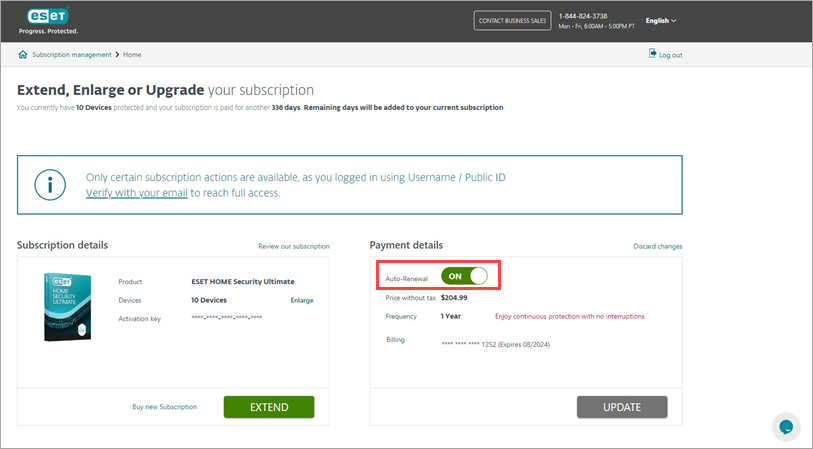
Pentru a vizualiza sau modifica setările de reînnoire automată pentru abonamentele dvs., trebuie să vă verificați adresa de e-mail pe ESET eStore.
Ce este acordul de reînnoire automată?
Acordul de reînnoire automată este disponibil pe pagina coșului din ESET eStore și vă va fi trimis prin e-mail după trimiterea comenzii.
Pot să activez reînnoirea automată pentru produsele ESET anterioare?
Da, puteți activa reînnoirea automată pentru orice abonament de produse pentru acasă achiziționate din ESET eStore dacă abonamentul nu expiră în următoarele 10 zile.
Cum pot dezactiva reînnoirea automată?
Oricând faceți o achiziție, puteți dezactiva reînnoirea automată de pe pagina dvs. din ESET eStore.
-
Conectați-vă la ESET eStore utilizând numele de utilizator sau ID-ul de abonament.
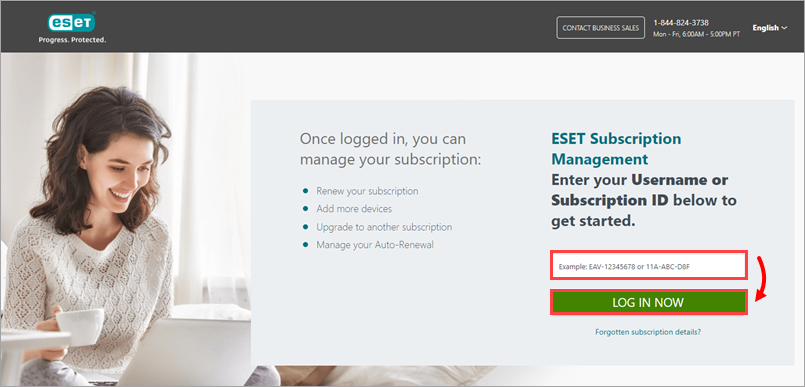
Figura 2-1 -
Faceți clic pe Managementul abonamentelor în colțul din stânga sus al paginii web.
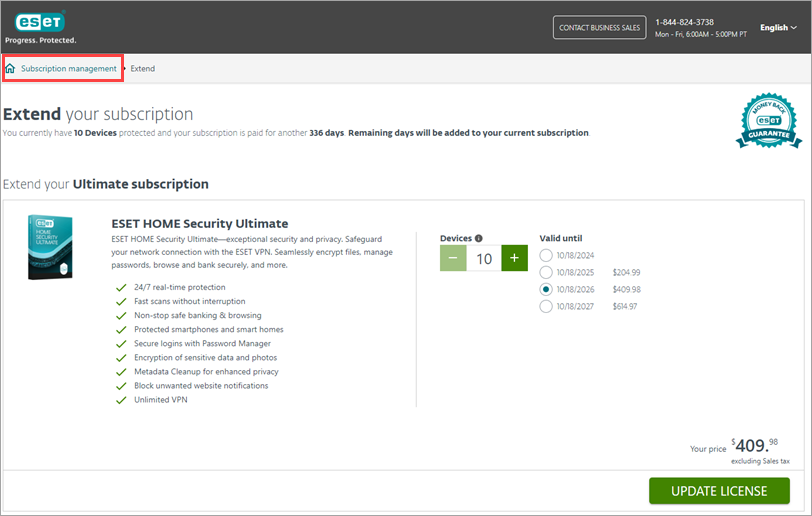
Figura 2-2 -
Faceți clic pe Verify with your email (Verificare cu adresa de e-mail). Nu puteți dezactiva Reînnoirea automată fără verificare.
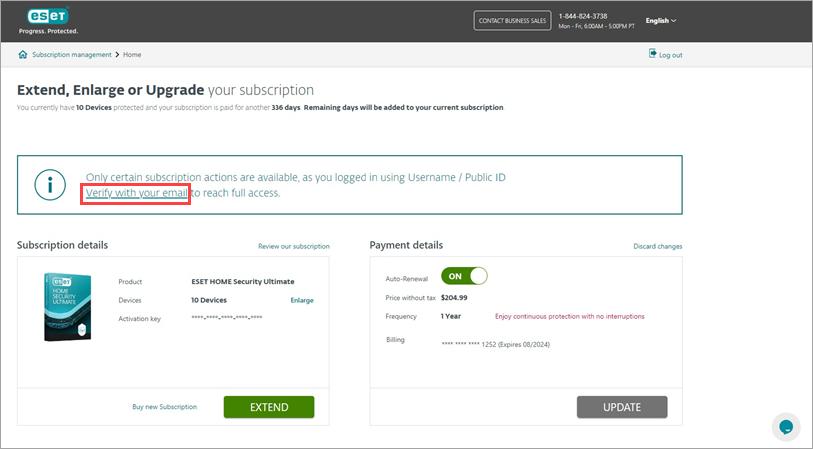
Figura 2-3 -
Faceți clic pe Send (Trimitere). Linkul de autentificare va fi trimis la adresa dvs. de e-mail.
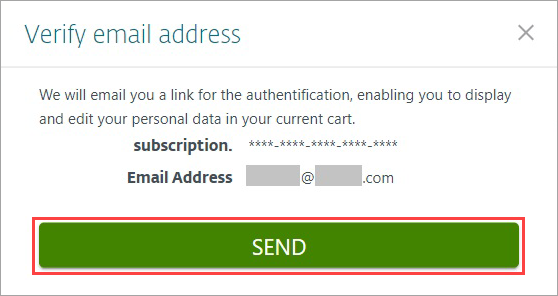
Figura 2-4 -
Deschideți e-mailul de verificare și faceți clic pe Verify email.
-
Pe pagina web eStore, în secțiunea Payment details (Detalii de plată ), faceți clic pe comutatorul de lângă Auto-renewal (Reînnoire automată ) pentru a dezactiva această funcție.
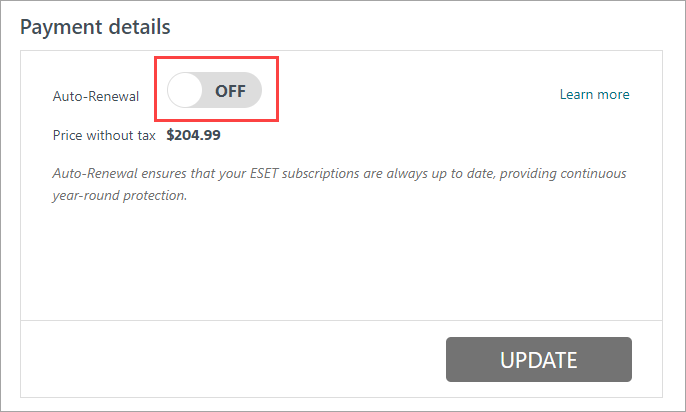
Figura 2-5 -
Fereastra de dialog Autorenewal (Reînnoire automată) vă va notifica cu privire la această acțiune. Bifați caseta de selectare de lângă Do not renewal my subscription automatically (Nu-mi reînnoi automat abonamentul). Prefer să-mi reînnoiesc manual abonamentul atunci când acesta expiră și faceți clic pe Save settings (Salvare setări).
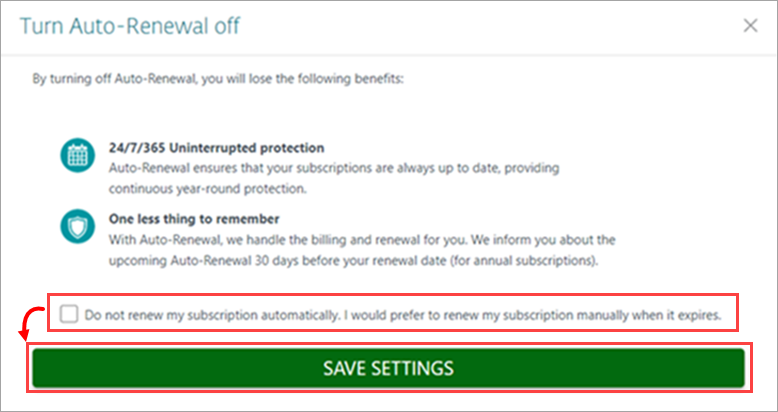
Figura 2-6 -
Faceți clic pe OK pentru a confirma opțiunea de renunțare la reînnoire automată.
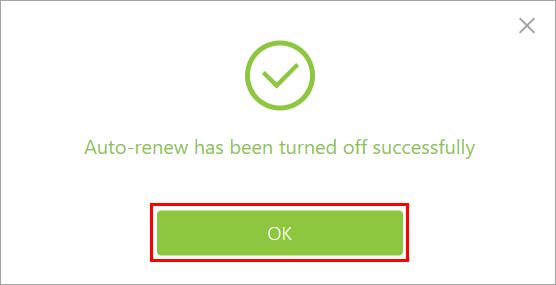
Figura 2-7
Actualizarea informațiilor contului ESET eStore
-
Conectați-vă la ESET eStore utilizând numele de utilizator sau ID-ul de abonament.
-
Faceți clic pe Edit contact details (Editare detalii de contact ) pentru a vă modifica informațiile din secțiunile respective. Trebuie să vă verificați adresa de e-mail înainte de a face orice modificare.

Figura 3-1
Actualizarea informațiilor despre cardul de credit
-
Conectați-vă la ESET eStore utilizând numele de utilizator sau ID-ul de abonament.
-
Faceți clic pe Managementul abonamentelor în colțul din stânga sus al paginii web.
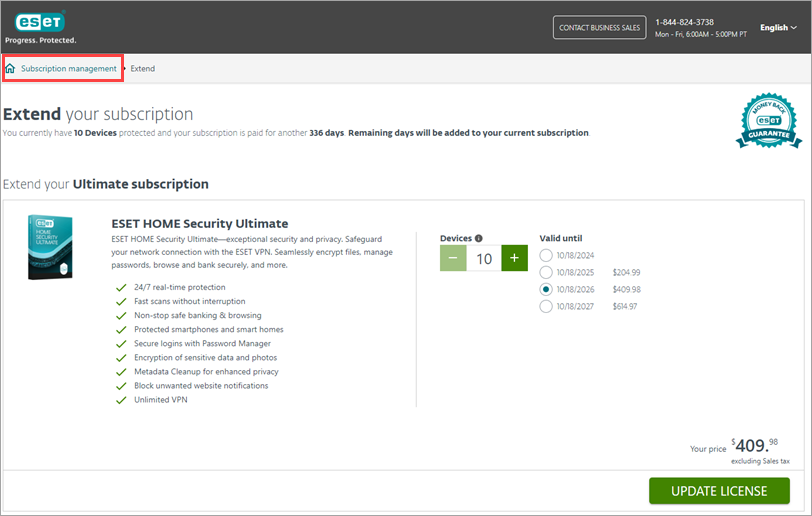
Figura 4-1 -
Faceți clic pe Verify with your email (Verificare cu adresa de e-mail). Nu puteți dezactiva Reînnoirea automată fără verificare.
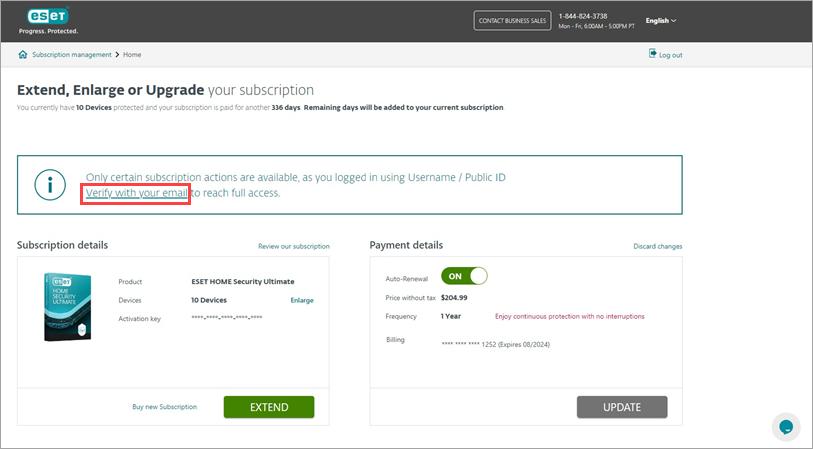
Figura 4-2 -
Faceți clic pe Send (Trimitere). Linkul de autentificare va fi trimis la adresa dvs. de e-mail.
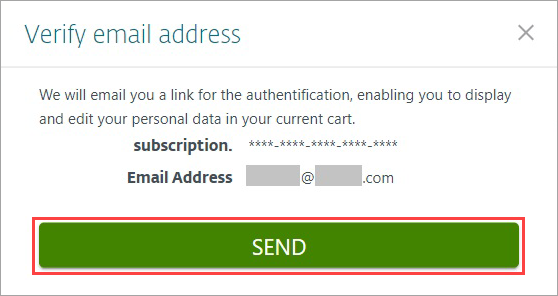
Figura 4-3
-
Deschideți e-mailul de verificare și faceți clic pe Verify email.
-
Faceți clic pe Edit (Editare ) în secțiunea Payment details (Detalii de plată ).
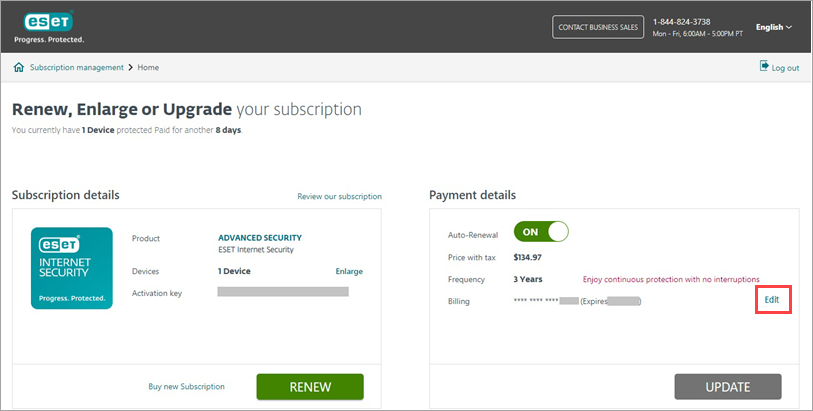
Figura 4-4 -
În secțiunea Change payment method (Modificare metodă de plată ), puteți modifica metoda de plată. Selectați Credit/debit card (Card de credit/debit ) și faceți clic pe Edit (Editare ) pentru a modifica informațiile cardului de credit.
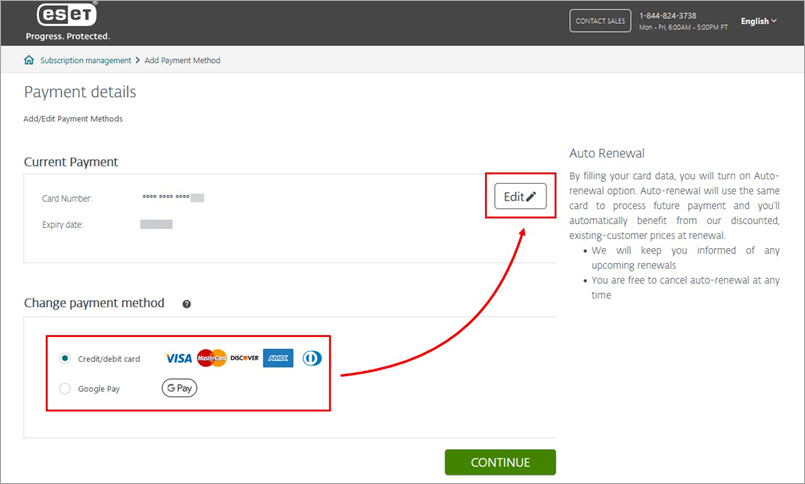
Figura 4-5 -
În secțiunea Card Details (Detalii card), introduceți detaliile cardului de credit în câmpurile respective și faceți clic pe Confirm (Confirmare).
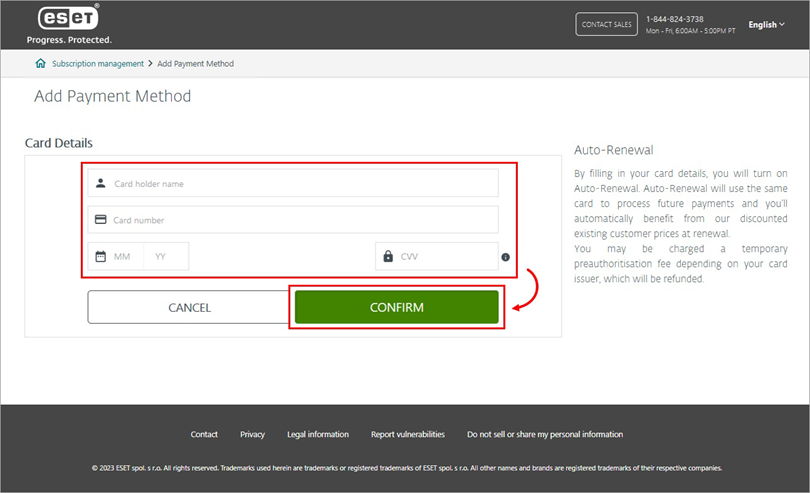
Figura 4-6 -
Veți fi notificat că reînnoirea automată a fost activată. Faceți clic pe OK. Consultați cum să dezactivați reînnoirea automată.
-
Alături de Billing (Facturare ) în Payment details (Detalii de plată), puteți vedea o notificare care vă anunță că se procesează actualizarea detaliilor de plată.
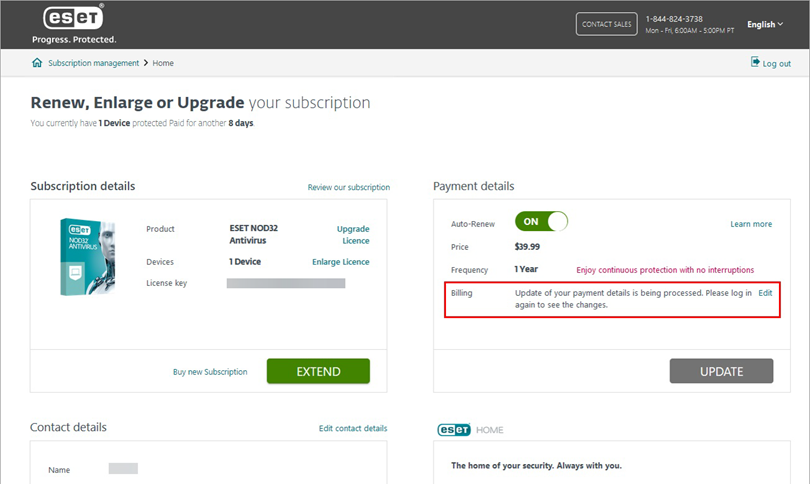
Figura 4-7 -
Când vă conectați la ESET eStore data viitoare, puteți vedea informațiile actualizate ale cardului de credit.
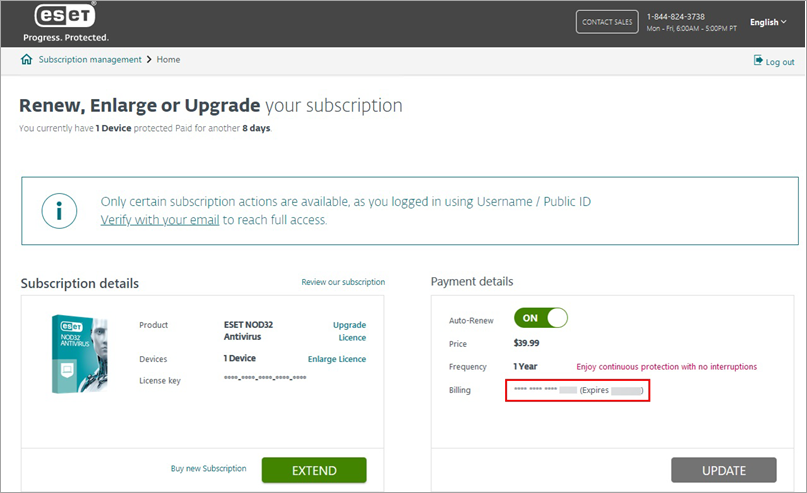
Figura 4-8
Voi primi o notificare înainte ca ESET să îmi reînnoiască abonamentul?
Da. Înainte ca abonamentul dvs. de securitate să expire, ESET vă va trimite un e-mail prin care vă va anunța că abonamentul dvs. va fi reînnoit automat folosind detaliile de reînnoire automată pe care le avem la dosar. Pentru a vă modifica setările de reînnoire automată, consultați secțiunile de mai sus.
Gestionați setările de reînnoire automată în ESET HOME
Pentru detalii despre cum să gestionați setările de reînnoire automată în ESET HOME, consultați subiectul nostru din Ajutorul online.
Resurse de asistență
Consultați ESET Întrebări frecvente despre abonamente pentru întrebări suplimentare despre abonamentele produselor ESET.
Need further assistance? Contact ESET Technical Support.
eStore în funcție de țară
Pentru a gestiona setările abonamentului ESET, faceți clic pe linkul corespunzător țării.